Contenido
Home ” Windows 10 ” Cómo encontrar si el arranque seguro está activado o desactivado en Windows 10
Cómo averiguar si el arranque seguro está activado o desactivado en Windows 10
S 29
![]() RECOMENDADO:>Click>
RECOMENDADO:>Click>
Formas de averiguar si el arranque seguro está activado o desactivado en Windows 10. – La función de arranque seguro garantiza que su PC se inicie con el firmware en el que confía el fabricante. Esta herramienta de seguridad permite desactivar Secure Boot utilizando el firmware o los menús de la BIOS del PC, pero la forma de desactivarlo cambia según el fabricante del PC. Siga una guía similar -Cómo acceder a los ajustes de UEFI (BIOS) en Windows 10, 8 y 8.1.
El software del fabricante ayuda en el proceso de arranque seguro. Microsoft introdujo este proceso de arranque seguro en Windows 8. Windows 10 también contiene este software para garantizar el arranque seguro del dispositivo. Conozca los métodos paraEdición de información de soporte para fabricantes de equipos originales en Windows 10.
Después de encender un dispositivo, verifica la firma de todas las partes del software de arranque. En consecuencia, si todas las firmas son válidas, el PC se inicia correctamente y el firmware entrega el control al sistema operativo.
Secure Boot es una medida de seguridad cuyo crédito de desarrollo va a las mentes cibernéticas del mundo. De acuerdo con esta norma de seguridad, se garantiza que el dispositivo no se inicie sin utilizar el software proporcionado por la empresa fabricante del dispositivo.
Esta guía le mostrará el proceso de desactivación.
Formas de averiguar si el arranque seguro está activado o desactivado en Windows 10
Modo 1 -Para averiguar si el arranque seguro está activado o desactivado en la información del sistema
Paso 1 – Escriba la combinación de Win + R y luego escriba el comando dado dentro del espacio de la casilla. Después no olvide pulsar Enter para ejecutar el comando.
msinfo32
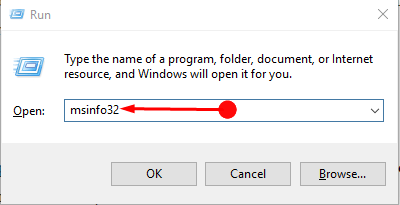
> Paso> Esto abrirá una nueva ventana que contiene la información del sistema de su dispositivo. Aquí, muévase al panel adyacente y localice la opción SecureBoot .
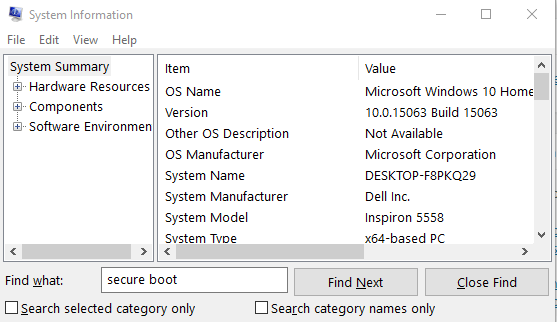
> Paso> Si no puede localizarlo manualmente, vaya al cuadro de búsqueda al final de la pantalla y busque Secure Boot .
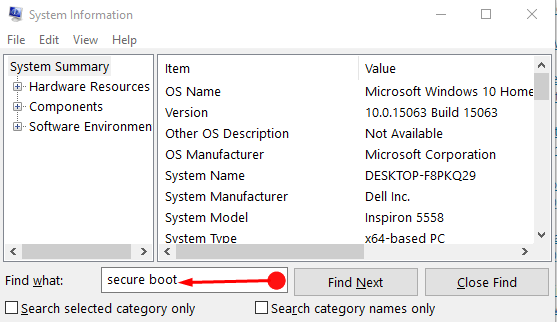
> Paso>Siguiente, compruebe el valor del arranque seguro si está activado, desactivado o no soportado.
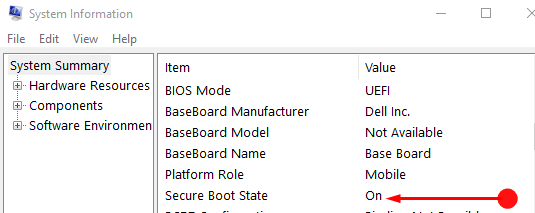
> En>
Desactivado significa que el PC soporta Secure Boot y la característica está actualmente desactivada,
No soportado significa que el PC no soporta Secure Boot.
Vía 2 -Para averiguar si el arranque seguro está activado o desactivado en PowerShell
Paso 1 – Haga clic en Iniciar , escriba PowerShell en el cuadro Cortanasearch y, a continuación, seleccione PowerShell en la sección Best Match.
Paso 2 – En PowerShell, escriba el comando dado para conocer el estado del arranque seguro.
Confirm-SecureBootUEFI
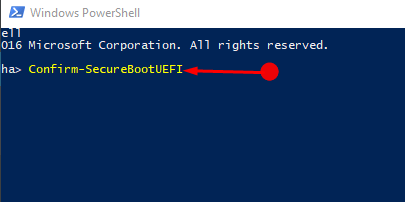
> Paso>Después de ejecutar este comando mostrará el estado del arranque seguro en su dispositivo. Así que usted puede obtener tres posibles respuestas.
True significa que el PC mantiene el arranque seguro y la función está activada actualmente,
Falso significa que el PC soporta el arranque seguro y que la función está actualmente deshabilitada,
Cmdlet no soportado en este error de plataforma significa que PC no soporta Secure Boot.
Palabras de cierre
Por lo tanto, estas son las dos formas de averiguar si el arranque seguro está activado o desactivado en Windows 10. Una vez comprobada la situación, puede determinar si su PC utiliza o no el menú de fabricación de la BIOS.
<img src="




